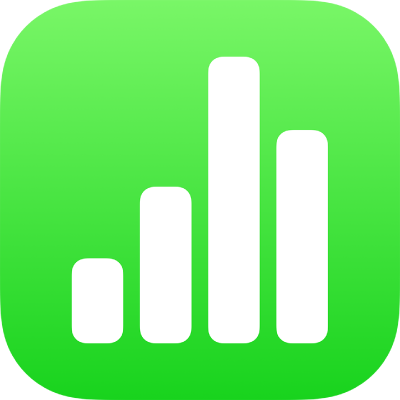
Menggabungkan atau memisahkan sel di Numbers di iPhone
Menggabungkan sel tabel akan menggabungkan sel yang berdekatan ke dalam satu sel. Memisahkan sel yang sebelumnya digabungkan akan mempertahankan semua data di sel kiri atas yang baru.
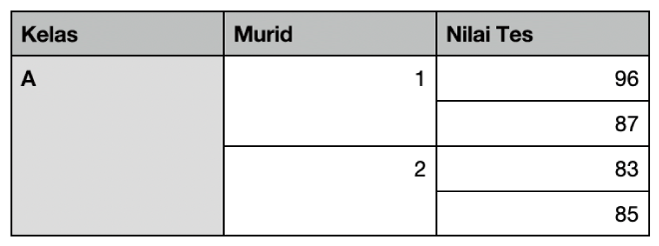
Berikut adalah beberapa batasan:
Anda tidak dapat menggabungkan sel yang tidak berdekatan atau sel dari area tabel yang berbeda— misalnya, sel dari badan dan header.
Anda tidak dapat menggabungkan kolom atau baris.
Anda tidak dapat memisahkan sel. Jika sel belum pernah digabungkan dengan sel lain, maka sel tidak dapat dipisahkan.
Catatan: Anda tidak dapat menggunakan formula untuk tabel dengan sel yang digabungkan. Formula dalam Numbers untuk spreadsheet iPhone atau iPad akan tersembunyi jika Anda membuka spreadsheet di Numbers untuk Mac. Di Numbers untuk Mac, menggabungkan sel di tabel yang ditautkan ke formula dapat menghapus formula.
Menggabungkan sel
Pilih dua atau beberapa sel yang berdekatan.
Ketuk
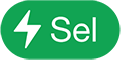 di pojok kanan bawah layar, lalu ketuk Gabungkan Sel.
di pojok kanan bawah layar, lalu ketuk Gabungkan Sel.Catatan: Jika Anda tidak melihat Gabungkan Sel, Anda mungkin telah memilih seluruh kolom atau baris, atau sel header dan sel badan, yang tidak dapat digabungkan, meskipun sel berdekatan.
Berikut ini hasil dari penggabungan sel:
Jika hanya satu sel yang memiliki konten sebelum penggabungan, sel yang digabungkan mempertahankan konten dan pemformatan sel tersebut.
Jika beberapa sel berisi konten sebelum penggabungan, semua kontennya dipertahankan, tetapi sel dengan format data tertentu, seperti angka, mata uang, atau tanggal, dikonversi ke teks.
Jika warna isi diterapkan ke sel kiri atas, sel yang digabungkan mengambil warna isi.
Jika Anda menggunakan formula untuk memasukkan data ke dalam tabel, Anda tidak dapat menggabungkan sel mana pun dalam tabel.
Memisahkan sel
Ketuk sel, ketuk
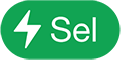 di pojok kanan bawah layar, lalu ketuk Pisahkan Sel.
di pojok kanan bawah layar, lalu ketuk Pisahkan Sel.Semua sel yang baru dibuat mengambil pemformatan dan warna isi sel yang digabungkan.
Catatan: Sel yang digabungkan secara khusus digunakan di formula:
Untuk merujuk ke sel secara langsung di formula, gunakan alamat pojok kiri atas sel yang digabungkan (misal, C3).
Anda tidak dapat menyertakan hanya bagian sel yang digabungkan di cakupan sel yang digunakan dalam formula.
Jika Anda merujuk ke sel di formula, lalu menggabungkannya dengan sel di luar cakupan formula yang dimaksud, formula mungkin akan menghasilkan kesalahan.